생성 완료된 인스턴스에는 설치된 OS에 적합한 방식으로 접속을 진행해야 합니다.
무료 SSH 클라이언트인 PuTTY를 이용한 Linux OS 인스턴스 접속 방법을 설명드립니다.
*순 서
PuTTY로 Linux 인스턴스에 연결하려면 IXcloud에서 생성한 키페어 형식(.pem)을 PuTTY 형식(.ppk)으로 변환하여 사용해야 합니다.
1) PuTTY 접속을 위해 필요한 파일 및 프로그램을 준비합니다.
- IXcloud에서 생성한 pem 파일: ☞ '인스턴스에 대한 접근 & 보안 구성'의 '2.키 페어 생성'을 참고하여 파일을 준비해주세요.
- PuTTY.exe: (다운로드 링크)
- PuTTYgen.exe: (다운로드 링크)
*홈페이지에서 직접 PuTTY를 다운로드 받고 싶으신 분은 http://www.chiark.greenend.org.uk/~sgtatham/putty/ 로 접속하세요.
*다운로드 및 링크 이동이 잘 안 되시는 분은 Internet Explorer로 진행해주세요.
1) PuTTYgen.exe를 실행합니다.
2) 상단의 메뉴에서 Conversions -> Import key를 클릭 합니다.

4) 활성화된 파일 선택 창에서 .ppk파일로 저장할 .pem 파일을 선택하고 'Save private key'를 클릭합니다.

5) 생성된 .ppk 파일을 원하는 위치에 저장하고 PuTTY.exe를 실행합니다.
1) Category > Connection > SSH > Auth 를 선택한 상태에서 'Browse'를 클릭합니다.

2) 활성화된 파일 선택 창에서 .ppk파일을 선택합니다.
3) Category>Session을 선택한 후, 'Host Name(or IP address)'에 접속하려는 인스턴스의 공인IP를 입력한 후 'Open'을 클릭합니다.
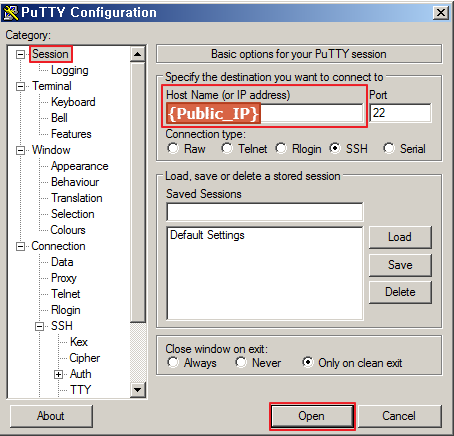
4) log in 창이 열리면 해당 인스턴스에 설치한 OS명을 입력합니다. (CentOS를 설치했다면 'centos', Ubuntu를 설치했다면 'ubuntu'를 입력합니다.)

5) 자동으로 .ppk 파일을 통해 인증이 수행되어 'test_2' 인스턴스에 연결이 완료되었습니다.

(주) 케이아이엔엑스 서울특별시 서초구 서초대로 396 21층 (서초동, 강남빌딩) 서비스 문의 : 02-526-0900(1번) / 24시간 기술상담 : 02-526-0900(2번) |
|
|
|